Cara Koneksi Database Access ke Delphi 7 - Expert Mode
Cara Koneksi Database Access ke Delphi 7 - Expert Mode - Sesuai janji saya kemarin setelah posting Aplikasi Delphi Error Seteleh Pindah Komputer cara mudah, kali ini akan dilanjutkan dengan cara expert dan teknik keren alias mengatur koneksi melalui coding sehingga meminimalisir kesalahan atau error ketika aplikasi delphi yang sudah selesai kita buat berpindah dari komputer kita ke komputer orang lain, dalam kasus ini adalah dosen :D. Postingan ini saya buat karena teman saya di marahin dosen karena aplikasinya error dan dia bingung padahal di laptop dia ga ada masalah, ya sudah lah karena peraturan utama di kampus adalah
Dosen Selalu Benar, ppfftt
Langsung saja ya, karena ini langsung mengatur melalui coding maka kita tidak akan menyentuh properti dari komponen ADO seperti pada postingan Cara mengatur connection string pada delphi 7, maka kita langsung membuka tampilan code explorer saja. Memang cara ini agak ribet pagi para pemula (makanya judul nya expert mode :D) yaitu dengan menggunakan coding tapi akan banyak keuntungan dan kustomisasinya, dengan cara ini kita bisa kombinasikan dengan teknik tertentu seusai keinginan kita misal koneksi disimpan di file *.ini, stringlist atau lainya sesuai selera, jika menggunakan datamodule taruh aja di prosedur onCreate, namun kali ini akan saya contohkan di form biasa dengan koding seperti ini :
procedure TForm1.FormCreate(Sender: TObject);
var cdir, database, pass :string;
begin
//#mendapatkan lokasi direktori
cdir := GetCurrentDir;
//nama database
database:='coba.mdb';
//password
pass :='';
with ADOQuery1 do
begin
try
Active:=False;
//pengaturan connection string
ConnectionString:=
'Provider=Microsoft.Jet.OLEDB.4.0;Data Source='+cdir+'\'+database+';'+
'Persist Security Info=False;'+
'Jet OLEDB:Database Password='+pass;
//perintah sql untuk mengambil data dari tabel user
except
on E: Exception do
begin
MessageDlg('Pesan Kesalahan : '#13''+ E.Message, mtError, [mbOK], 0);
end;
end;
end;
end;
Dengan koding diatas akan dieksekusi saat prosedur form dibentuk (Create) GetCurrentDir adalah fungsi internal Delphi untuk mengambil direktori dimana aplikasi kita berada, dan disana sudah saya pisahkan beberapa variable untuk mengisikan nama database dan password jika database menggunakan password, dan coding SQL.Text adalah perintah sql untuk mengambil data dari tabel t_user di database coba.mdb, jadi sesuaikan dengan nama database yang kalian pakai ya :D.
Jika sudah tinggal jalankan aplikasi yang sudah kita buat dan whualaa, kalian sukses mengatur koneksi database access ke Delphi 7 like a expert programmer brroo.
Akhir kata, saya ucapkan terima kasih untuk kalian para pembaca dan seperti biasa, jika kalian suka artikel dalam blog ini, silakan follow, share, dan berikan komentar dibawah, Terima Kasih.

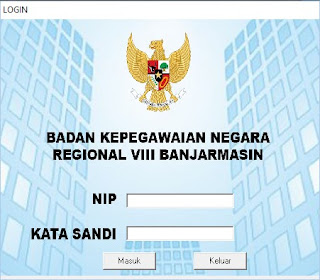
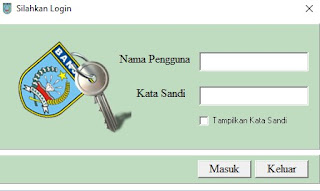
Comments
Post a Comment